Реклама
Као што је Цхрис недавно описао, Виндовс има свој прави удео сметње 10 Виндовс сметњи од којих бисте се сада могли ослободитиМи радимо са Виндовсом, али није савршен. У ствари, Виндовс рачунари могу бити изузетно неугодни. Пуни су разних врста неугодних функција које нам се само спречавају и успоравају, ... Опширније . Далеко, једно од оних сметњи које ме највише мучи је контекстни мени датотеке десним кликом. То је звер која се чини да се по вољи мења и претвара. Понекад нуди оно што вам треба, али већину времена није.
Изборник десног клика је вјероватно и онај дио Виндовс-а који има потенцијал да понуди велику продуктивност. Уместо да ловите команде или претражујете стартни мени где је та апликација инсталирана, десни клик вам омогућава муњевит приступ свему у секунди. Ако размислите, осим ствари попут пречице на тастатури Овладајте овим универзалним пречацима на тастатури за уређивање текстаНакон вишемесечног вежбања, коначно сте појачали брзину типкања изнад брзине пужа. Коначно сте добили прилику да не гледате тастатуру за сваки знак. Ниси више ... Опширније
и фразно шири Уштедите време и труд приликом куцања помоћу ПхрасеЕкпандер Профессионал [Гивеаваи]Ако сте попут мене, добар део дана проводите типкајући на рачунару - без обзира јесте ли одговарање на е-поруке, писање радова, истраживање на Интернету или само ћаскање са вашим пријатељи ... Опширније , контекстни мени десног клика заиста је алат за уштеду времена.Контекстни мени десног клика можете променити уређивањем регистра или помоћу алата који ће вам помоћи подеси га 7 сјајних алата за побољшање менија десног клика [Виндовс]Изборник Виндовс десним кликом је функција коју често можемо узимати здраво за готово, али заиста нам може олакшати живот. Напредни корисници га вероватно не користе толико, научивши све потребно ... Опширније , али искрено, не постоји ништа корисно или ефикасно од ФилеМену Алата.
Контекстни мени досадни десни клик
Не знам зашто је Мицрософт начинио контекст десног клика толико компликованим за манипулацију, или зашто делује тако флуидно и свашта се мења. У зависности од врсте датотеке на коју је кликнете, мења се контекстни мени (у чему је, наравно, поента „Контекст“), али постоји много пута када контекст који Виндовс претпоставља није увек контекст који желите.
Пре преузимања и инсталирања ФилеМену алата, контекстни мени десног клика многи изгледају овако.
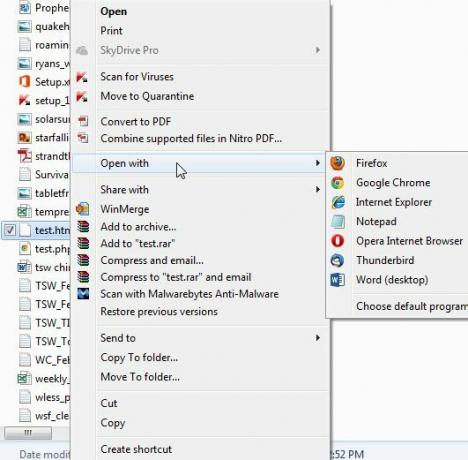
Као што видите, за ХТМЛ датотеку ми даје могућност да се отворим са прегледачима које сам инсталирао, или чак и Нотепад или Ворд - али шта је са свим осталим апликацијама које сам инсталирао које могу да отворе ХТМЛ датотеку? Инсталирао сам неколико ВИСИВИГ уређивача страница које бих волео да користим и листу других апликација које могу да отварају ХТМЛ датотеке, тако да је овај списак мало ограничен. Исто се може рећи за мени „Пошаљи у“ и за остале ставке у контекстном менију.
Они се могу уређивати, али то није нешто што сваки корисник може учинити у неколико једноставних кликова - за то ћете морати да инсталирате ФилеМену Тоолс. То је бесплатна апликација, али треба истаћи да пошто је бесплатна, покушава да инсталира неколико апликација у стилу оглашавања. Држите пажљиво и обавезно кликните „Прескочи" и не “Следећи“!
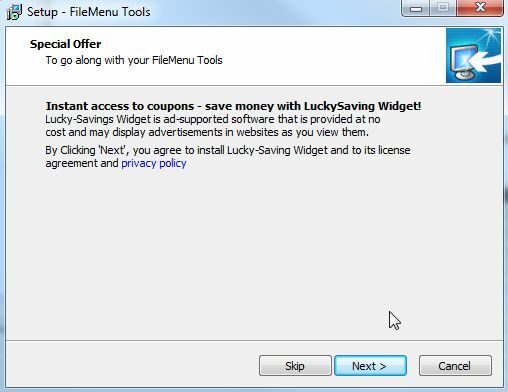
Други прозор на који треба обратити пажњу је „Посебна понуда" Корак. Не користи „Брзо“- инсталираће Делта Тоолбар у прегледач. Уместо тога кликните на „Напредно“И поништите све оквире (осим ако наравно не желите траку са алаткама).
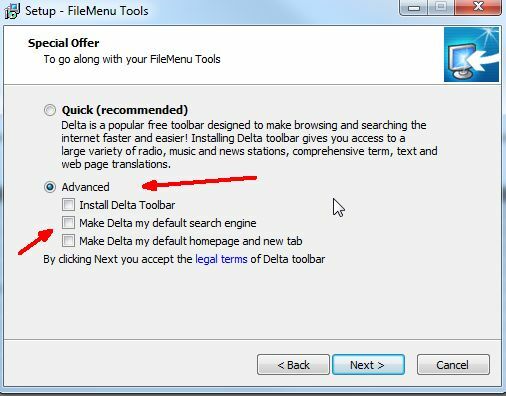
Након што завршите, ФилеМену Алати ће бити инсталирани и активни на вашем систему. Сада сте спремни да почнете прилагођавање ставки ФилеМену по својој вољи. Ово што овај алат чини вам омогућава да измените „Послати", А такође и направите прилагођени мени који ће бити под"ФилеМену Тоолс"У контекстном менију. Ова прилагођена област омогућава вам да у контекстном менију нађете на личном простору да бисте ставили све што желите.

Да бисте прилагодили листу менија Пошаљи у, једноставно кликните на "Послати”Картица.
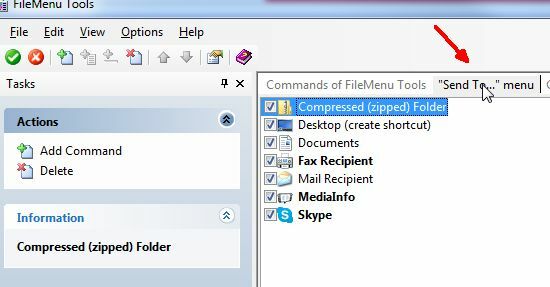
Тада можете додати нове ставке на листу и повезати их са било којим извршним датотекама на рачунару. Све што требате учинити је претражити еке датотеку и додијелити је датотеци као циљ.

Могућност прилагођавања менија „Сенд То“ је цоол, али права снага овог алата је та што додаје опцију ФилеМену Тоолс у контекстни мени десног клика. Ово је ваше лично игралиште.
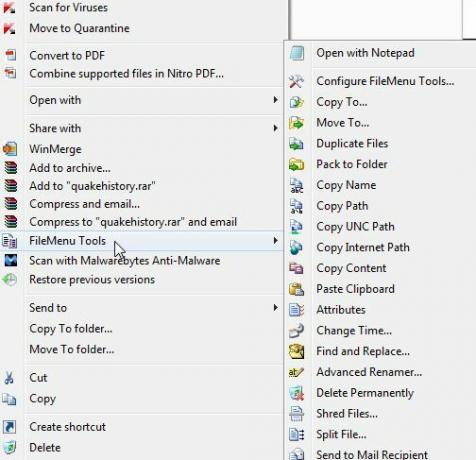
Не само да у овај мени можете додати било који програм, наредбу, пакетни посао или било шта друго што желите, већ и ФилеТоолс Мену долази са прегрштом заиста корисних алата, од којих није ништа најмање “Схред Филес“Алатком која ће сигурно избрисати датотеку на коју сте кликнули десним кликом. Можете изабрати између четири начина брисања како бисте били сигурни да га више никада нећете вратити.
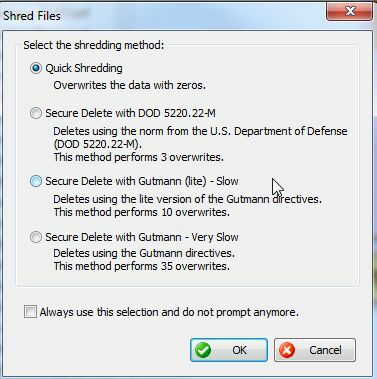
Доступне су и друге алате који се испоручују уз инсталацију ФилеМену алата као што су дуплирање датотека и измена креирање, последње писање и последњи печат за приступ датотеци, дељење датотеке, стварање симболичке везе за датотеку и више.
ФилеМену Тоолс је један услужни програм који сам инсталирао и задржао у свом систему на дуже релације, јер је заправо уклонио једну од најгорих сметњи које сам имао са Виндовс-ом дуже време. Користим мени ФилеМену Тоолс више од било којег другог подручја контекстног менија десним кликом, а сигуран сам да ћете и ви.
Да ли сте икада користили ФилеМену Тоолс? Да ли вас нервира и контекстни мени десног клика? Поделите сопствена решења и савете о креативним начинима коришћења ФилеМену алата у пољу за коментаре испод.
Кредитна слика: Ручно гурање екрана осетљивог на додир преко Схуттерстоцка
Риан је дипломирао електротехнику. Радио је 13 година у инжењерству аутоматизације, 5 година у ИТ-у, а сада је Аппс инжењер. Бивши главни уредник МакеУсеОф-а, говорио је на националним конференцијама о визуализацији података и био је приказан на националној телевизији и радију.